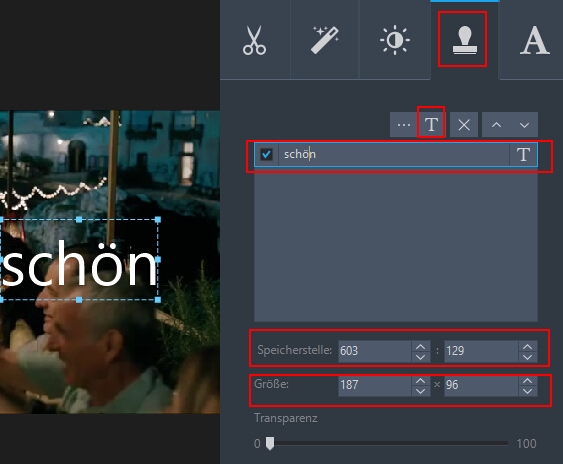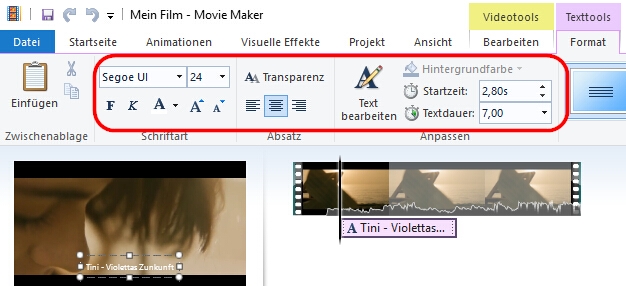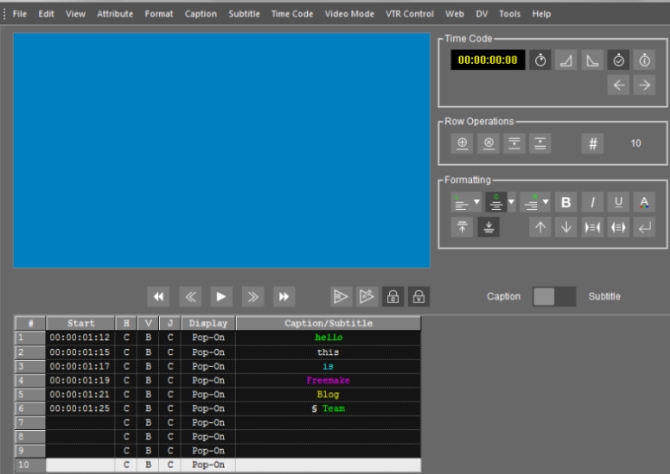Untertitel sind notwendig, damit auch hörgeschädigte Personen einen Film ansehen können. Neben dem Gesagten werden auch alle anderen Geräusche und Musik in den Untertitel eingepflegt. Wenn auch Sie Untertitel in einem Video oder Film einfügen möchten, benötigen Sie dazu ein passendes Programm. Doch welche Tools sind am besten?
3 empfohlene Methoden, um Untertitel in Videos hinzuzufügen
Mit Video Konverter Studio
Video Konverter Studio ist ein einfach bedienbares Umwandlungsprogramm, mit dem Sie Dateien in den Formaten MP4, AVI, 3GP, MOV, FLV, SWF, VOB, WMV, DV usw. umwandeln können. Bevor Sie das Video speichern, können Sie einige Einstellungen für das Ausgabevideo wie den Video Codec, den Audio Codec, die Sample Rate, die Frame Rate, die Auflösung, die Bitrate, die Kanäle usw. einstellen. Das Programm bietet auch einige gute Videobearbeitungsfunktionen, sodass Sie Videos schneiden, drehen, spiegeln oder die Lautstärke beziehungsweise Geschwindigkeit, den Kontrast, die Helligkeit oder Sättigung anpassen können. Außerdem können Sie damit auch Videos von vielen Webseiten wie Clipfish direkt herunterladen oder aufnehmen.
Hier sind die nötigen Schritte, um mit diesem Programm Untertitel in Videos hinzuzufügen:
- Klicken Sie auf die Download-Schaltfläche und installieren Sie das Programm auf Ihrem Computer.
- Führen Sie das Programm aus und klicken Sie auf „Dateien hinzufügen“, um Ihr Video zu laden. Klicken Sie auf „Bearbeiten“ und wählen Sie den Wasserzeichen-Reiter aus. Klicken Sie dort auf „Text hinzufügen“.
- Geben Sie nun den gewünschten Text ein. Dieser wird nun links im Menü erscheinen. Sie können noch die Farbe, die Schriftart, den Effekt, die Größe usw. unter „Schriftart von Wasserzeichen wählen“ anpassen. Sie können auch die Größe anpassen oder auf die Pfeile klicken, um die Textgröße anzupassen. Sie können beim Slider auch die Transparenz des Textes zwischen 0 und 100 einstellen.
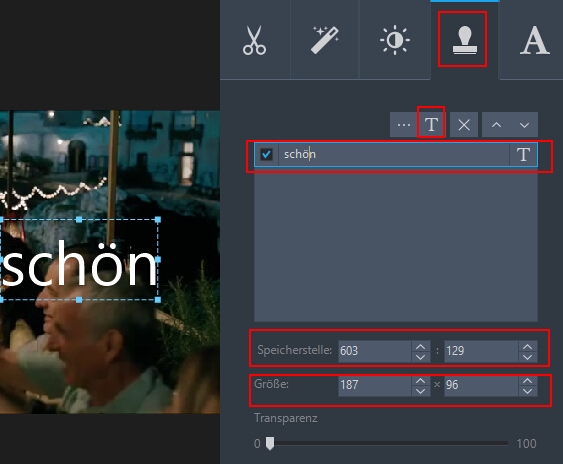
- Wenn alles eingestellt ist, klicken Sie auf „OK“ und „Konvertieren“, um den Vorgang zu starten.
Mit Windows Movie Maker
Der Windows Movie Maker ist ein sehr beliebtes Videobearbeitungsprogramm und Millionen an Nutzern haben es bereits auf Ihren Windows Computern installiert, um Videos für YouTube zu erstellen. Das Programm kann Ihnen auch helfen, um Videodateien zu trennen oder zusammenzufügen oder um Musik oder Effekte einzufügen. Gleiches gilt natürlich auch für Wasserzeichen, Untertitel und noch vieles mehr.
So fügen Sie mit diesem Programm Untertitel hinzu:
- Suchen Sie nach diesem Tool in Google und Sie werden die Microsoft Webseite finden. Wählen Sie den passenden Download für Ihren PC aus. Da die Datei recht groß ist, wird der Download einige Zeit dauern.
- Öffnen Sie das Tool und tippen Sie auf „Videos und Fotos hinzufügen“. Klicken Sie nun auf „Startseite“ und dann auf „Bildtitel“. Im neuen Fenster können Sie nun Ihren Text eingeben.
- Der Texteditor bietet jede Menge Funktionen. Sie können die Textfarbe, die Textposition, die Textgröße und selbst die Schriftart oder die Transparenz anpassen. Wenn Sie Ihren Text dynamisch anzeigen lassen möchten, wählen Sie einfach einen beliebigen Effekt aus.
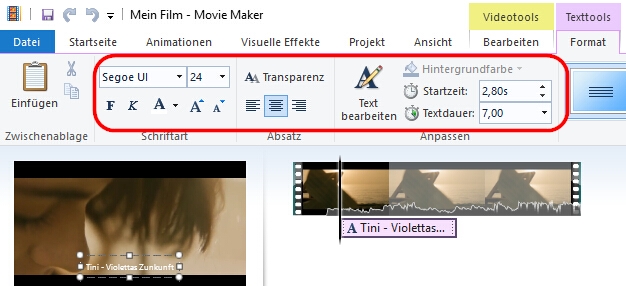
- Anschließend können Sie sich das Ergebnis vor dem Speichern in der Vorschau ansehen. Falls alles in Ordnung ist, klicken Sie nur noch auf „Film speichern“.
Mit CaptionMaker
CaptionMaker ist ein weiteres Tool, welches auf Windows und Mac Computern für Ihre Videos genutzt werden kann. Auch wenn das Programm nicht kostenlos ist, gibt es viele praktische Funktionen, die Sie gebrauchen könnten. Mit diesem Programm können Sie die Textfarbe, die Hintergrundfarbe, die Schriftart und die Anzahl der Zeilen sowie die Textposition anpassen.
Folgen Sie einfach diesen Schritten, um hiermit Untertitel zu Video hinzufügen zu können:
- Gehen Sie auf telestream.net, um sich das Programm für Ihren Computer herunterzuladen und installieren Sie es.
- Klicken Sie auf „File“ und „Open Movie“, um Ihr Video zu laden.
- Legen Sie den Zeitpunkt für den Untertitel fest und geben Sie den Text im linken Menü ein. Sie können den Textstil mit den entsprechenden Optionen noch anpassen.
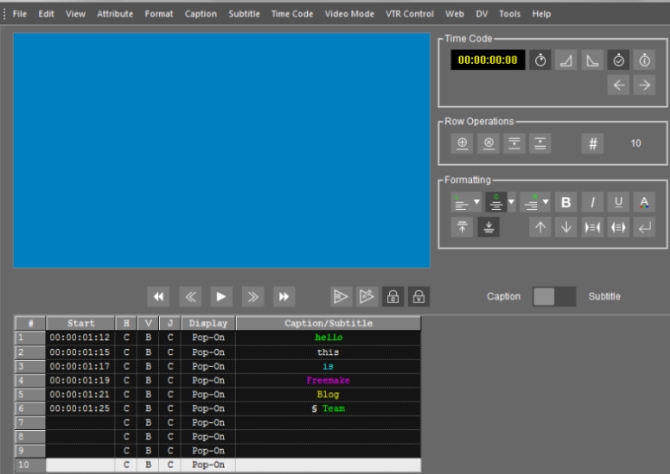
- Klicken Sie auf „File“ und „Save“, um das Video mit den Untertitel abzuspeichern.
Fazit
Die drei vorgestellten Methoden sind allesamt zuverlässige Wege, um Untertitel in Videos einfügen zu können. Jede dieser Methoden hat ihre Vor- und Nachteile. Das erste Programm mist sehr einfach gehalten und bietet viele Optionen. Die zweite Methode ist nur für Windows geeignet und das dritte Tool ist zahlungspflichtig, aber für professionelle Zwecke geeignet. So oder so haben Sie die Qual der Wahl.